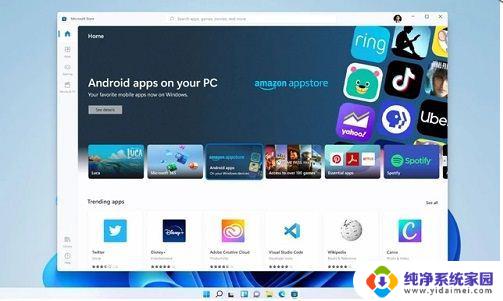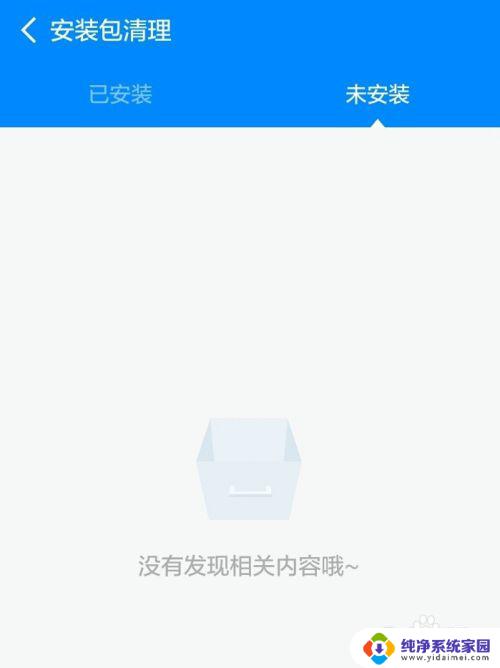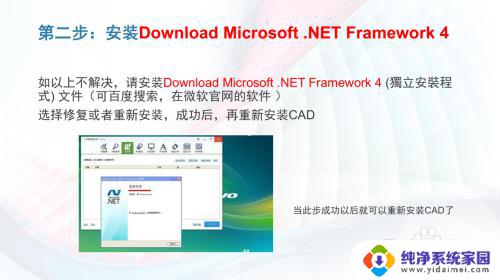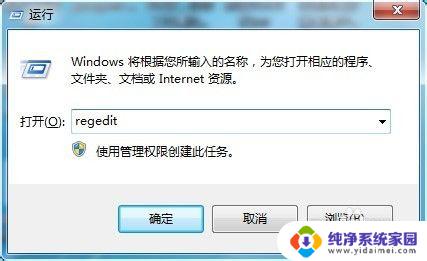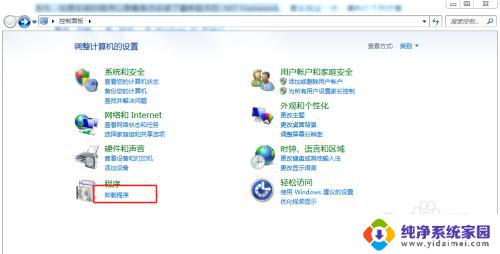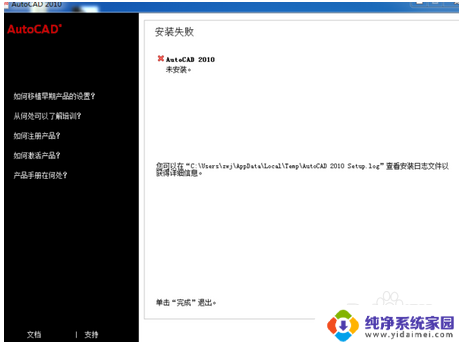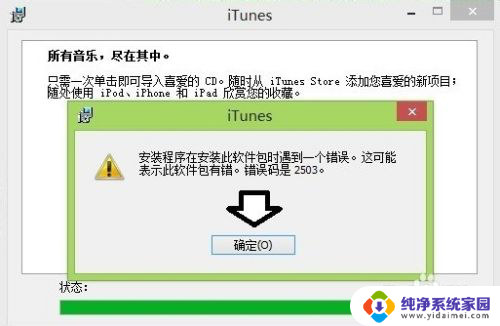win11安装软件出现windowdialog win11安装软件错误提示的解决方案
在使用Win11安装软件时,有时会遇到窗口对话框中出现错误提示的情况,这些错误提示可能会阻碍我们顺利完成软件的安装。为了解决这一问题,我们可以采取一些有效的解决方案。通过调整系统设置、更新驱动程序或者运行系统修复工具,我们可以解决这些窗口对话框中的错误提示,确保顺利安装所需软件。不过在进行任何操作之前,我们需要先了解具体的错误提示信息,以便能够针对性地解决问题。只要按照正确的步骤进行操作,我们就能够轻松解决Win11安装软件出现窗口对话框错误提示的问题。
win11安装软件提示错误的解决方法:1、首先点击win11系统桌面任务栏中的开始菜单,在搜索框输入“services”打开。

2、然后找到“Windows Installer”服务选项,如果发现服务“已停止”就鼠标右键“Windows Installer”,选择“启动”即可。
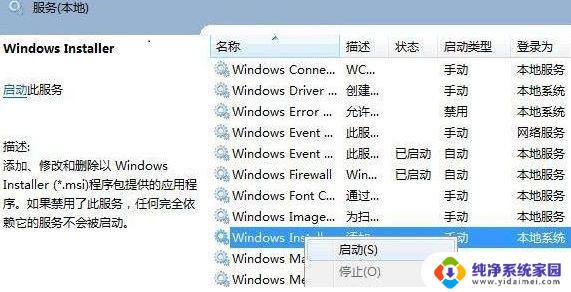
3、然后继续找到windows/system32/目录下的cmd,再右击“以管理员身份运行”。
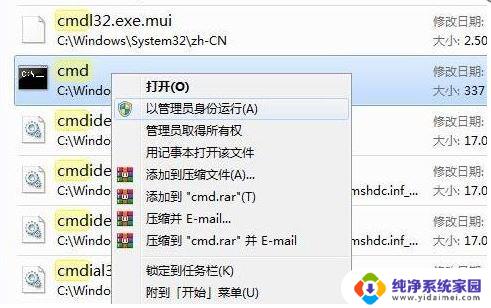
4、输入“regsvr32 msi.dll”回车,提示“DllRegisterServer在msi.dll已成功”即可解决。
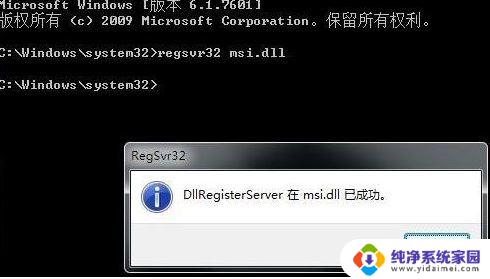
以上是win11安装软件出现windowdialog的全部内容,如果有任何疑问,您可以根据我的方法进行操作,希望这些方法能对大家有所帮助。